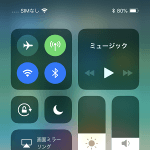< この記事をシェア >
iPhone Xで通知センター&コントロールセンターを表示する方法です。
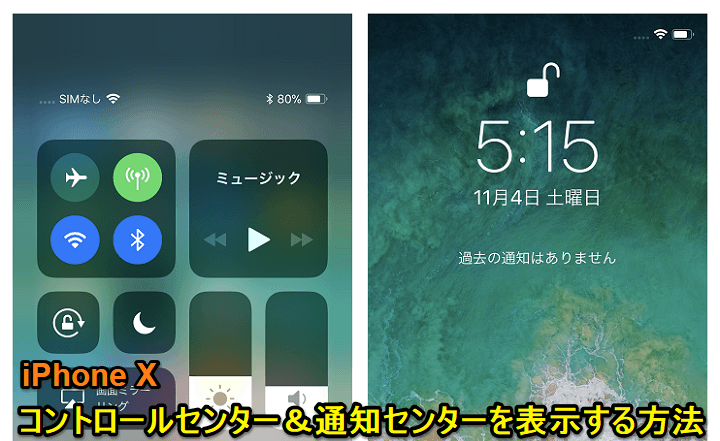
従来のiPhoneだと下から上にスワイプ⇒コントロールセンターを表示となっていましたが、iPhone Xは画面を下から上にスワイプ⇒ホームボタンの役割、となっています。
なのでコントロールセンターを表示する方法がXだけ異なります。
最初は?ってなりましたが、使ってみるとまぁしょうがない変更だろうなと感じました。
慣れれば簡単&iPhone Xユーザーであれば絶対に覚えておく必要がありますよー。
またXはサイズが大きすぎて画面上部まで指が届かないという時に使える小ワザも紹介します。
【iPhone X】通知センター&コントロールセンターを表示する方法
X特有の画面上部のバーがキーポイント
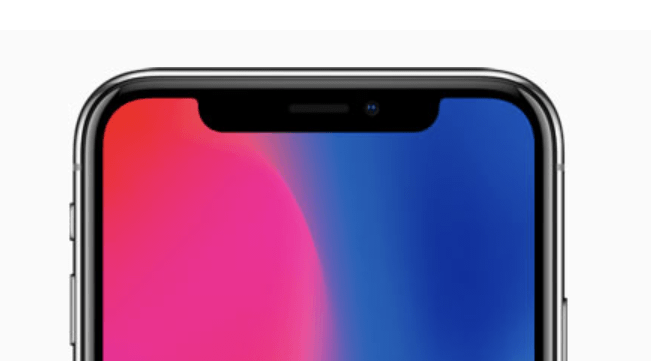
iPhone Xといえば、ホームボタンがないこと&画面上部のバー(何て呼ぶのか?)が特徴です。
通知センターとコントロールセンターはこのバーの左右から呼び出すことになります。
【コントロールセンター】画面右上を下にスワイプ
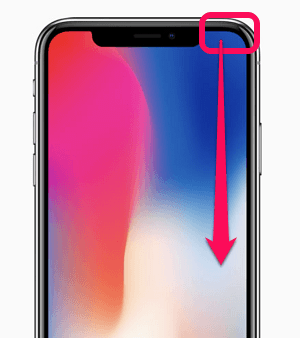
バーの右横を掴んで下にスワイプします。
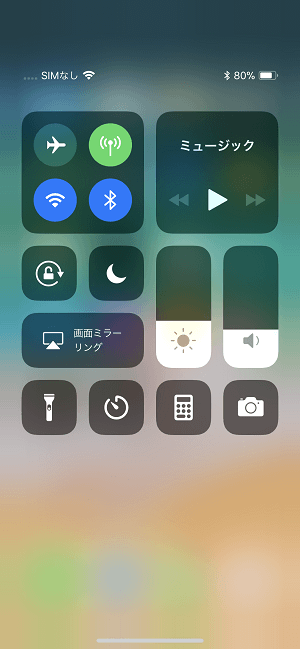
コントロールセンターが表示されます。
ちなみにiPhone Xはコントロールセンター上からしかバッテリー残量の%での確認ができません。
【通知センター】画面中~左上を下にスワイプ
右上以外は基本的に通知センターになる
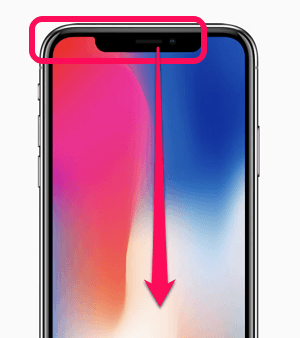
バー本体および左横(右横以外)以外を下にスワイプします。
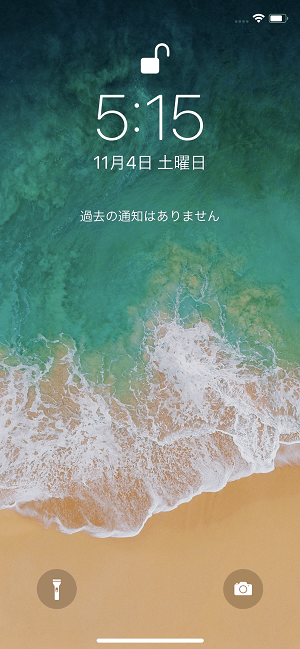
通知センターが表示されました。
従来のiPhoneの操作イメージで下からスワイプすると全然違う動きをしてイラッとします。
この辺は鳴れが必要になりますが、Xを数時間使っていればすぐに慣れてきます。
画面上部まで指が届かない時に使える小ワザ
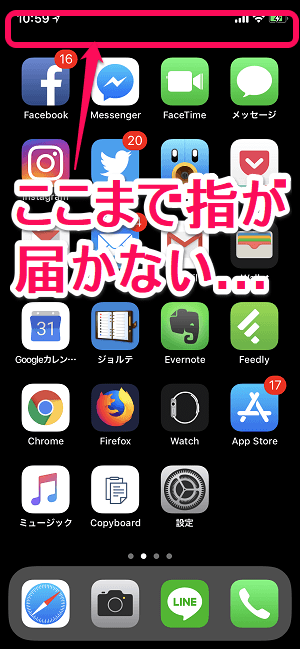
ただiPhone Xは本体サイズがけっこうデカいので画面上部まで指が届かないということも。。
これまでPlusを使っていた人からしたら問題ないのでしょうが。
こんな時にちょっと使える小ワザを紹介します。
簡易アクセスを使えば片手でもコントロールセンター、通知センターを表示できる(指が届く)
まずは簡易アクセスをオンに
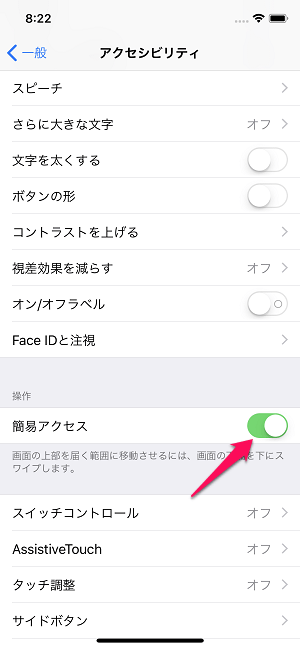
簡易アクセスとは「画面を半分くらい下に落とす」ことができる機能です。
Xに限らず、他のiPhoneでも使えますが、設定でオンにしておかないと使えません。
設定方法や各iPhoneでの使い方は↓をどうぞ。
画面を落とした状態でコントロールセンターや通知センターを表示するだけ
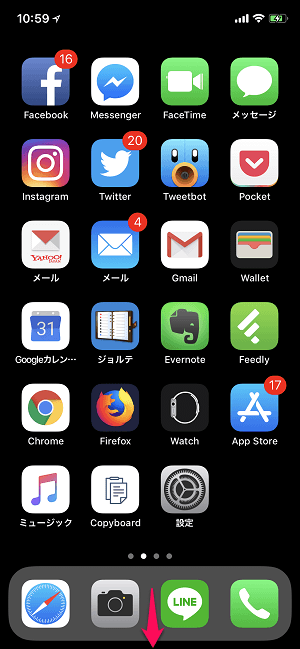
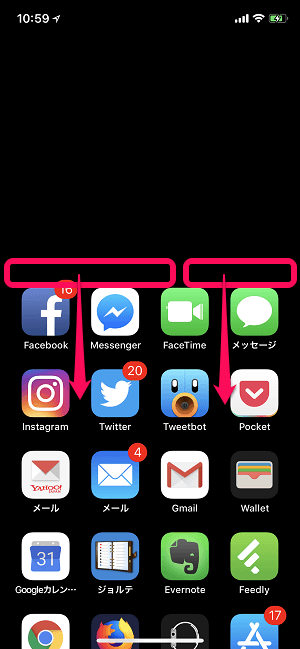
ホーム画面で画面下部を下にスワイプして簡易アクセスを発動させて画面を下に落とします。
この画面が落ちてきた状態でも右上から下にスワイプでコントロールセンター、左上から下にスワイプで通知センターを表示することができす。
これならiPhone Xの上まで指が届かなかった人も片手で表示させることができます。
自分は片手操作では左上に指が届かず、通知センター表示が難しかったです。。
簡易アクセスを使ったやり方なら片手でも表示できました。
意外と便利なので小ネタとして覚えておくことをオススメします。
< この記事をシェア >
\\どうかフォローをお願いします…//
この【iPhone X】コントロールセンター&通知センターを表示する方法 – 画面上まで指が届かない時の小ワザもの最終更新日は2017年11月5日です。
記事の内容に変化やご指摘がありましたら問い合わせフォームまたはusedoorのTwitterまたはusedoorのFacebookページよりご連絡ください。